
发布时间:2022-08-09 来源:win7旗舰版 浏览量:
当你和朋友聊得火热的时候,或者当你在紧忙中加班录取资料的时候,键盘突然失灵的话无疑会让人觉得非常扫兴非常不开心,小编就遇到过这种情况,气的小编直跺脚,那么,遇到键盘失灵该怎么办呢?叫电脑店的人来维修么?不需要的,小编教你简单几个小步骤就可以轻松把键盘失灵怎么修复的疑问给打消。
一台电脑当中什么最重要?小编觉得是键盘,因为电脑的操作都是基于键盘和鼠标来操作的,如果没了键盘,电脑配置再高也是没有任何作用的,然而,键盘也有出现问题的时候,那就是键盘失灵,那么当遇到键盘失灵的时候?我们应该怎么办?到处问别热键盘失灵怎么修复么?NO,小编这就教大家修复失灵键盘的方法。
键盘失灵修复教程
第一步:我们先查看下是否是键盘驱动的问题,点击左下角的开始菜单,打开控制面板
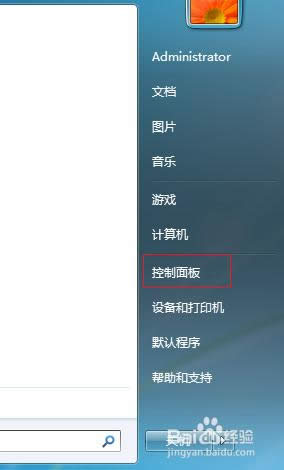
键盘图解详情-1
第二步:在控制面板中点开键盘
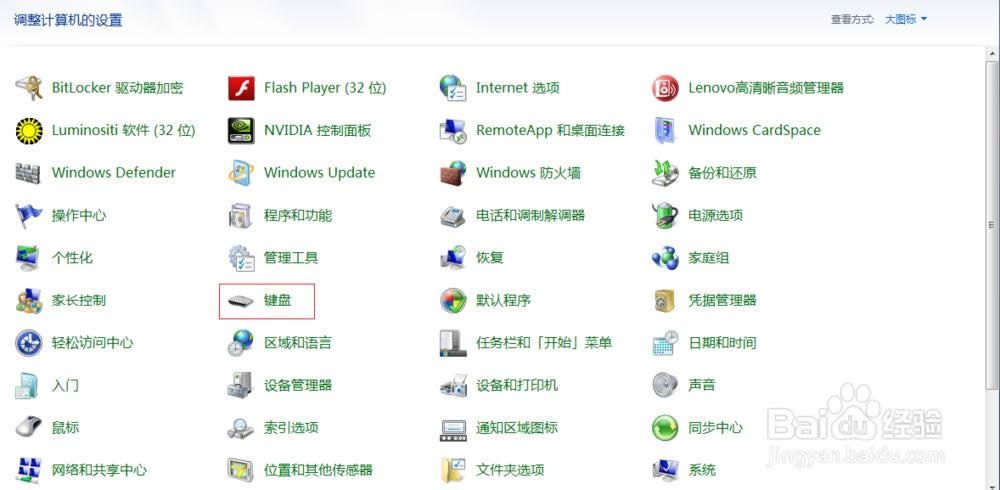
失灵图解详情-2
第三步:查看键盘的运行是否正常
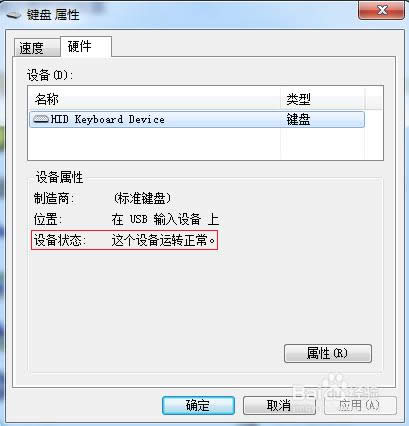
键盘图解详情-3
第四步:如果第三步中的设备运转不正常就点击属性更新驱动,更新后重启
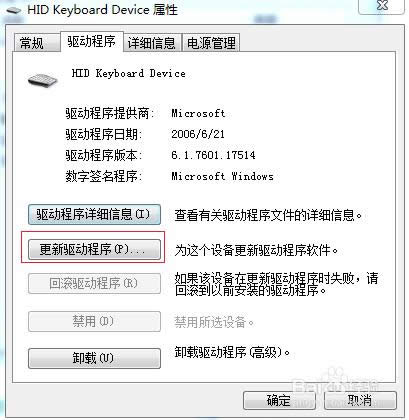
键盘图解详情-4
第五步:如果还是失灵,右击计算机,打开管理按钮
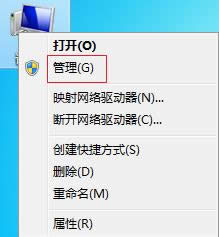
键盘失灵怎么修复图解详情-5
第六步:打开设备管理器
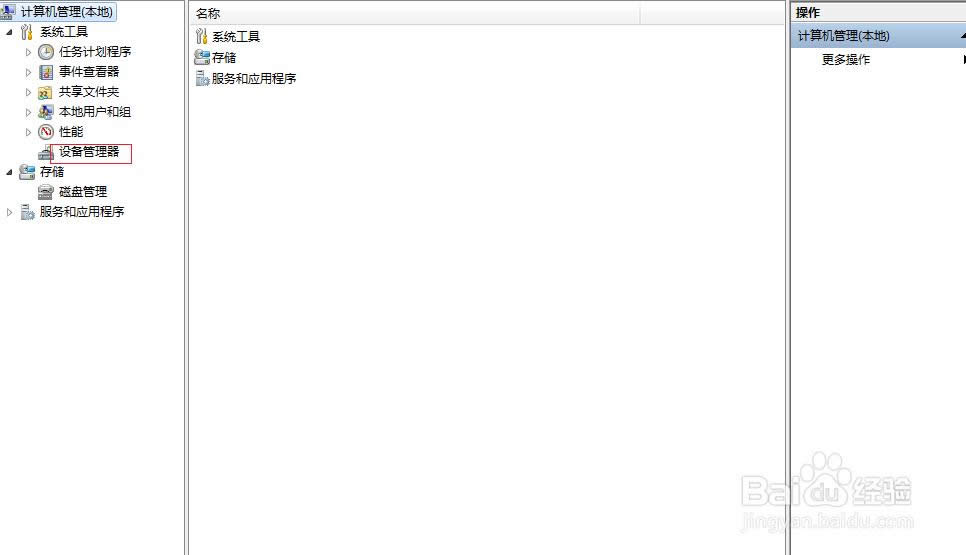
键盘失灵怎么修复图解详情-6
第七步:等待右下角的安装驱动完成重启

键盘图解详情-7
第八步:如果以上操作过后皆不可使用键盘,那么可能是线松了,检查线是否插好
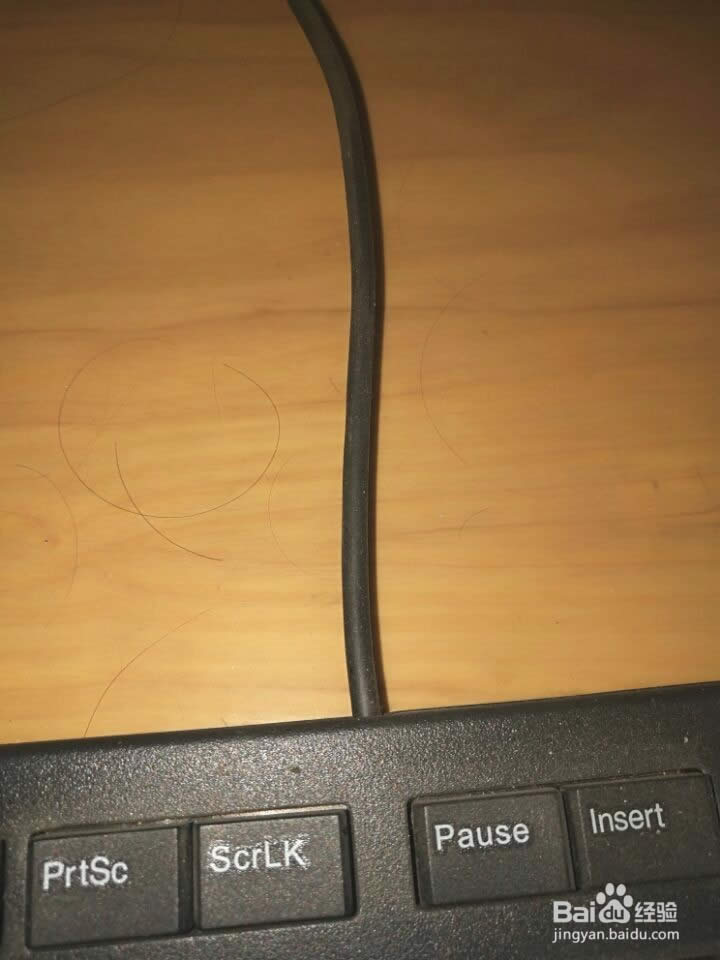
键盘失灵图解详情-8
以上就是修复失灵键盘的教程了
电脑键盘是电脑输入设备中最常用的设备之一,也是大家使用最频繁的的设备。由于电脑键盘的使用频度高,所
本站发布的ghost系统仅为个人学习测试使用,请在下载后24小时内删除,不得用于任何商业用途,否则后果自负,请支持购买微软正版软件!
如侵犯到您的权益,请及时通知我们,我们会及时处理。Copyright @ 2018 斗俩下载站(http://www.doulia.cn) 版权所有 xml地图 邮箱: